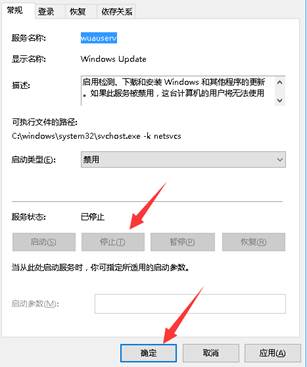在搜索web和windows框中输入服务; 在搜索结果中点击第一个,那个图标像齿轮的那个。 在打开的服务窗口中,我们找到windows update。 找到windows update,然后在上面点击鼠标右键再点击属性
在“搜索web和windows”框中输入“服务”;
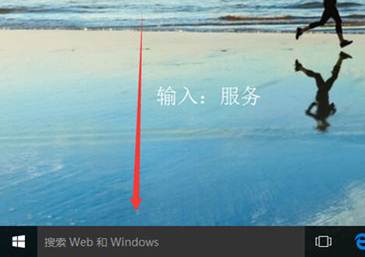
在搜索结果中点击第一个,那个图标像齿轮的那个。
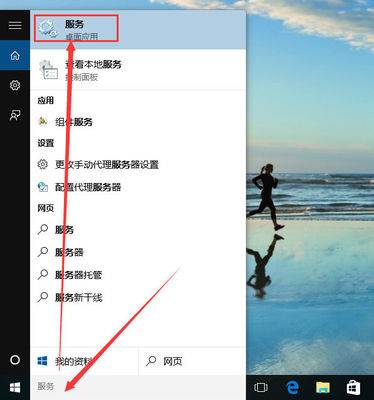
在打开的“服务”窗口中,我们找到windows update。
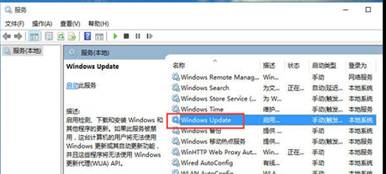
找到”windows update“,然后在上面点击鼠标右键再点击属性。
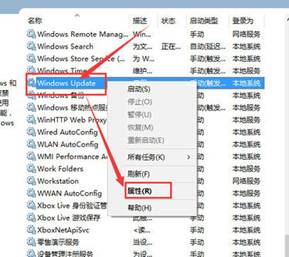
在属性里面,找到“启动类型”一行我们把启动类型设置为“禁用”。
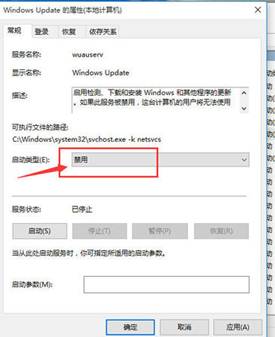
点击恢复,把当第一次失败后“重新启动服务”改成“无操作”,设置为禁用之后,点击“确定”。
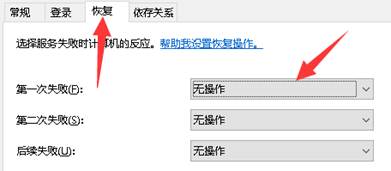
经过以上设置之后,我们的系统自动更新就在重启后被关闭了,点击“确定”前,如果你不想让系统在重启之前生效。那么点击服务状态里的“停止”按钮,然后再点击“确定”。